- Что означает одна галочка в WhatsApp
- Значение статусов доставки сообщений
- Причины появления одной серой галочки
- Как проверить статус доставки сообщения
- Что делать, если сообщение не доставлено
- Проверка активности получателя
- Альтернативные способы связи
- Блокировка и разблокировка
- Настройка отчетов о прочтении
- Отключение отчетов о прочтении
- Включение отчетов о прочтении
Что означает одна галочка в WhatsApp
Одна серая галочка в Ватсапе – это первый сигнал о статусе отправленного сообщения. Он означает, что ваше сообщение успешно отправлено с вашего устройства, но ещё не доставлено на телефон получателя.
Значение статусов доставки сообщений
Чтобы понимать, добралось ли ваше сообщение до получателя и прочитал ли он его, WhatsApp использует систему галочек-индикаторов. Каждая галочка имеет своё значение и позволяет отслеживать путь сообщения от вашего телефона до собеседника. Вот что означают разные статусы доставки⁚
Этот значок говорит о том, что ваше сообщение успешно отправлено с вашего устройства, но пока не доставлено на телефон получателя. Причины могут быть разными⁚ у получателя отключен интернет, телефон выключен или находится вне зоны действия сети. Также одна серая галочка может означать, что получатель заблокировал ваш номер.
Когда напротив вашего сообщения появляются две серые галочки, это означает, что сообщение успешно доставлено на устройство получателя. Однако это не значит, что он его уже прочитал. Возможно, он ещё не открывал WhatsApp, не видел уведомления или просто пока не просматривал чат.
Две синие галочки – долгожданный знак того, что ваше сообщение прочитано! Это значит, что получатель открыл чат и просмотрел ваше сообщение.
Важно помнить, что статус доставки отображает только факт доставки и прочтения сообщения, но не гарантирует ответной реакции.
Причины появления одной серой галочки
Появление одной серой галочки в WhatsApp вместо привычных двух может быть вызвано разными причинами, и не всегда стоит сразу паниковать. Давайте разберемся, почему же сообщение может «зависнуть» на стадии отправки и что на это влияет⁚
- Проблемы с интернет-соединением у получателя⁚
Это самая распространенная причина задержки доставки. Возможно, у вашего собеседника временно отключен мобильный интернет, он находится вне зоны действия сети или подключен к Wi-Fi с ограниченным доступом.
- Телефон получателя выключен или находится в режиме «В самолёте»⁚
- Сбои в работе приложения WhatsApp⁚
Иногда неполадки могут возникать на стороне самого мессенджера. Проверьте, нет ли новостей о сбоях в WhatsApp, и попробуйте отправить сообщение позже.
- Блокировка вашего номера получателем⁚
- Технические проблемы на устройстве получателя⁚
Неисправность телефона, сбой в работе операционной системы или нехватка памяти на устройстве – всё это может препятствовать доставке сообщений.
Важно помнить, что одна серая галочка – это не всегда признак серьезной проблемы. В большинстве случаев, сообщение доставляется, как только получатель появляется в сети.
Как проверить статус доставки сообщения
Если вы отправили сообщение в WhatsApp и видите только одну серую галочку, не спешите паниковать. Возможно, сообщение просто ещё не доставлено. Чтобы получить больше информации о статусе отправки, выполните следующие действия⁚
- Откройте чат с получателем.
- Найдите сообщение, статус доставки которого хотите проверить.
- Нажмите и удерживайте палец на сообщении, пока не появится всплывающее меню.
- В появившемся меню выберите пункт «Информация».
В открывшемся окне вы увидите подробную информацию о сообщении, включая⁚

- Статус доставки⁚ отображается с помощью уже знакомых нам галочек (одна серая, две серые или две синие).
- Время отправки⁚ показывает, когда сообщение было отправлено с вашего устройства.
- Время доставки⁚ отображается, если сообщение было доставлено на устройство получателя.
- Время прочтения⁚ появляется, если получатель прочитал ваше сообщение (при условии, что у него не отключены отчеты о прочтении).
Эта информация поможет вам понять, на каком этапе находится ваше сообщение и когда оно было доставлено или прочитано получателем.

Что делать, если сообщение не доставлено

Если ваше сообщение в WhatsApp долго не меняет статус «одна серая галочка», стоит попробовать следующие шаги для решения проблемы.
Проверка активности получателя
Если вы видите одну серую галочку напротив отправленного сообщения, первым делом стоит проверить, активен ли получатель в WhatsApp. Это поможет понять, связана ли проблема с его доступностью в мессенджере или есть другие причины задержки доставки.
Вот несколько способов проверить активность получателя⁚
- Посмотрите на статус «Был(а)» в профиле контакта⁚
Откройте чат с нужным контактом и нажмите на его имя в верхней части экрана, чтобы перейти в профиль. Под именем пользователя вы увидите статус «Был(а)», который показывает, когда он последний раз был онлайн в WhatsApp. Если статус не отображается, возможно, у получателя скрыта данная информация в настройках приватности.
- Обратите внимание на статус «В сети» ⁚
- Понаблюдайте за сообщением в групповом чате⁚
Если вы общаетесь с этим человеком в общем групповом чате, отправьте туда любое сообщение. Если получатель его прочитал, вы увидите две синие галочки напротив, даже если в личной переписке стоит одна серая. Это значит, что он активен в WhatsApp, но пока не просматривал вашу личную переписку.
Помните, что отсутствие активности получателя в сети не всегда означает, что он не получит ваше сообщение. Как только он появится онлайн, сообщение будет доставлено.
Альтернативные способы связи
Если ваше сообщение в WhatsApp никак не доставляется, а связаться с человеком нужно срочно, попробуйте воспользоваться альтернативными способами связи. Возможно, проблема временная, и вы сможете быстро получить обратную связь, используя другие приложения или средства коммуникации.
Вот несколько вариантов⁚
- Позвоните по обычному номеру телефона⁚
- Напишите СМС-сообщение⁚
Отправка SMS – еще один способ связаться с человеком, если он недоступен в мессенджере. SMS доставляются даже при слабом интернет-соединении и могут стать хорошим вариантом для экстренной связи.
- Воспользуйтесь другими мессенджерами⁚
- Отправьте электронное письмо⁚
Если сообщение не срочное, отправьте его на электронную почту. Это надежный способ связи, который не зависит от наличия интернета на телефоне.
Выбирайте способ связи, исходя из срочности сообщения и доступных вам контактов. Главное – не паниковать и попробовать все возможные варианты, чтобы связаться с нужным человеком.
Блокировка и разблокировка
Если вы подозреваете, что ваш номер заблокирован в WhatsApp у определенного контакта, есть несколько признаков, которые могут подтвердить ваши опасения. Однако помните, что ни один из этих признаков не является стопроцентным доказательством блокировки, и могут быть другие объяснения.
Вот на что стоит обратить внимание⁚
- Одна серая галочка на всех сообщениях⁚
- Не видно время последнего посещения⁚
У заблокированных контактов вы не увидите информацию о времени их последнего посещения WhatsApp.
- Фото профиля не обновляется⁚
- Невозможно добавить контакт в группу⁚
Вы не сможете добавить заблокировавший вас контакт в групповой чат.
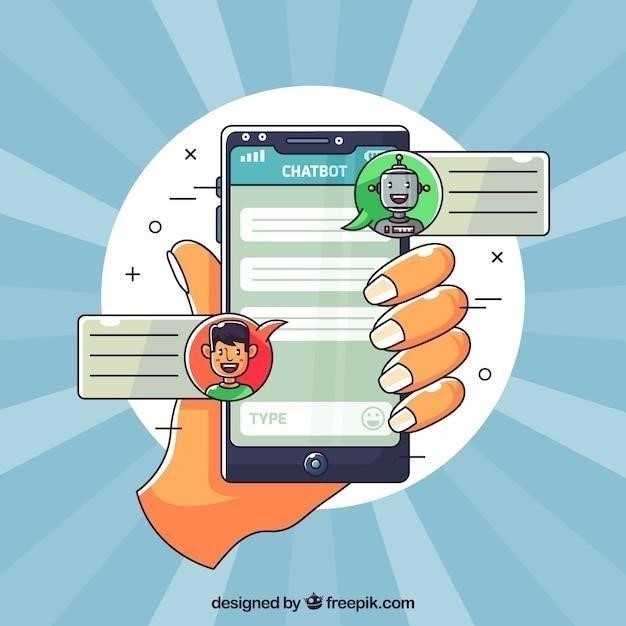
Если вы уверены, что вас заблокировали, свяжитесь с этим человеком другим способом, чтобы прояснить ситуацию. Разблокировать себя самостоятельно вы не сможете, это может сделать только сам контакт, удалив ваш номер из списка заблокированных.
Важно помнить, что блокировка – это крайняя мера, и не стоит делать поспешных выводов, не выяснив причину.

Настройка отчетов о прочтении
В WhatsApp есть возможность отключить отчеты о прочтении, чтобы скрыть от собеседников информацию о том, прочитали ли вы их сообщения. Однако помните, что отключая эту функцию, вы также не будете видеть синие галочки у своих собеседников.
Отключение отчетов о прочтении
Если вы не хотите, чтобы ваши собеседники в WhatsApp видели, когда именно вы прочитали их сообщения, вы можете отключить отчеты о прочтении. Это позволит вам оставаться «невидимым» и читать сообщения в удобное для вас время, не беспокоясь о том, что собеседник узнает о факте прочтения.
Чтобы отключить отчеты о прочтении в WhatsApp, следуйте инструкции⁚
- Откройте WhatsApp на своем смартфоне.
- Перейдите в настройки приложения. Для этого нажмите на три точки в правом верхнем углу экрана и выберите пункт «Настройки».
- Выберите раздел «Аккаунт».
- Найдите пункт «Отчеты о прочтении» и снимите галочку напротив него.
После отключения этой функции ваши собеседники больше не будут видеть синие галочки напротив сообщений, которые вы прочитали. Однако помните, что вы также не будете видеть синие галочки у своих собеседников, если они не отключат эту функцию у себя.
Отключение отчетов о прочтении – это вопрос личных предпочтений. Используйте эту функцию по своему усмотрению, чтобы сделать общение в WhatsApp максимально комфортным для себя.
Включение отчетов о прочтении
Если вы передумали скрывать от своих собеседников в WhatsApp информацию о прочтении сообщений и хотите вернуть отображение синих галочек, то включить отчеты о прочтении обратно очень просто. Это займет у вас всего несколько секунд.
Чтобы включить отчеты о прочтении, следуйте инструкции⁚
- Откройте WhatsApp на своем смартфоне.
- Перейдите в настройки приложения. Нажмите на три точки в правом верхнем углу экрана и выберите пункт «Настройки».
- Выберите раздел «Аккаунт».
- Перейдите в подраздел «Приватность».
- Найдите пункт «Отчеты о прочтении» и поставьте галочку напротив него.
Готово! Теперь ваши собеседники снова будут видеть синие галочки напротив сообщений, которые вы прочитали. Обратите внимание, что вы также начнете видеть синие галочки у тех собеседников, которые не отключали у себя отчеты о прочтении.
Вы всегда можете включать и отключать отчеты о прочтении в зависимости от своих предпочтений и ситуации.









А я думал, что две серые галочки означают, что сообщение прочитано. Оказывается, нет.
Полезная статья, спасибо! Теперь буду знать, что означают разные статусы доставки сообщений.
Спасибо, очень доступно объяснено. А то я думала, что одна галочка — это значит, что меня заблокировали.
Интересно, а как узнать, что тебя точно заблокировали? Одна галочка не показатель?
А что делать, если сообщение не отправляется несколько часов? Одна галочка висит.
Спасибо, теперь все понятно с этими галочками в Ватсапе!
Спасибо за информацию! Теперь буду знать, что означают эти загадочные галочки.
Полезная статья! Всегда путался в этих галочках, теперь все стало понятно.